절곡부를 추가, 편집 및 삭제할 수 있습니다.
절곡부 피쳐는 서로 닿지 않는 판금 면을 접합할 수 있습니다. 판금 피쳐에서 모서리를 선택할 때 판금 스타일에 정의된 절곡부 반지름 및 재질 두께를 사용하는 모형에 재질을 추가하게 됩니다.
기본 또는 선택된 절곡부 반지름에 따라 면이 연장됩니다. 면이 평행하지만 동일 평면상에 없는 경우 이중 절곡부를 추가할 수 있습니다. 면 사이의 거리에 따라 절곡부는 접하도록 잘리거나 두 절곡부 사이에 면이 작성됩니다.
판금 부품의 단일 플랜지 또는 컨투어 플랜지 피쳐는 제한 없는 수의 절곡부를 포함할 수 있습니다.
또한 판금 절곡부를 작성하면서 절곡부 대화상자에서 기본 판금 스타일을 재지정할 수도 있습니다. 이 설정에는 플랫 패턴 전개 방법 및 면 사이의 절곡부 릴리프 설정이 포함되어 있습니다.
주: 판금 절곡부를 구석 이음매로 변환하려면 검색기에서 절곡부 피쳐를 마우스 오른쪽 버튼으로 클릭하고 구석으로 변경을 클릭합니다.
판금 면에 절곡부 추가
- 리본에서 판금 탭
 작성 패널
작성 패널  절곡부
절곡부 를 클릭합니다.
를 클릭합니다.
- 각 판금 면에서 모형 모서리를 선택합니다.
- 필요에 따라 쉐이프 탭에서 다음 중 하나를 지정하여 절곡부를 연장합니다.
- 절곡부를 측면에 정렬되게 연장. 절곡부 축으로부터 수직이 아닌 절곡부로 연결된 모서리 측면을 따라 재질을 연장합니다. 면의 측면 모서리가 직각이 아닌 경우 유용합니다. 다음 이미지에서는 각 옵션을 사용하여 동일한 절곡부를 작성합니다. 첫 번째 이미지에서는 측면에 정렬된 절곡부 연장을 보여줍니다. 절곡부 영역의 각 측면에서 플랫 패턴의 영역을 비교합니다.
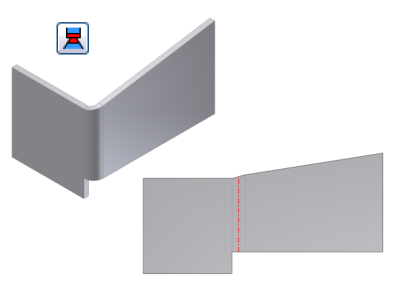
- 절곡부를 측면에 직각으로 연장. 다음 그림과 같이 재질을 측면에 직각으로 연장합니다(기본값). 절곡부 영역의 각 측면에서 플랫 패턴의 영역을 주의하고 이전에 표시된 플랫 패턴의 동일한 영역과 비교하십시오.
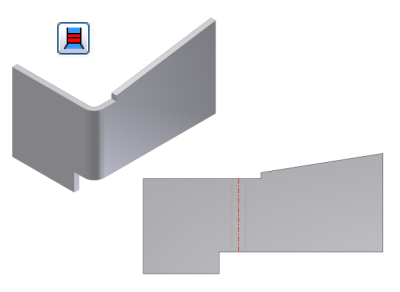
- 절곡부를 측면에 정렬되게 연장. 절곡부 축으로부터 수직이 아닌 절곡부로 연결된 모서리 측면을 따라 재질을 연장합니다. 면의 측면 모서리가 직각이 아닌 경우 유용합니다. 다음 이미지에서는 각 옵션을 사용하여 동일한 절곡부를 작성합니다. 첫 번째 이미지에서는 측면에 정렬된 절곡부 연장을 보여줍니다. 절곡부 영역의 각 측면에서 플랫 패턴의 영역을 비교합니다.
- 활성 판금 스타일에 지정된 기본 절곡부 반지름을 그대로 사용하거나 값을 입력하거나 드롭다운 리스트에서 측정, 치수 표시 또는 매개변수 리스트를 클릭하여 다른 값을 입력합니다.
판금 면에 이중 절곡부 추가
- 리본에서 판금 탭
 작성 패널
작성 패널  절곡부
절곡부 를 클릭합니다.
를 클릭합니다.
- 각 판금 면에서 모형 모서리를 선택합니다.
- 절곡부 반지름이 부품의 기본 반지름과 다르면 절곡부 반지름을 입력합니다.
아래쪽 화살표를 클릭하여 측정, 치수 표시 또는 매개변수 리스트를 선택하여 다른 값을 입력합니다.
- 면이 평행하지만 같은 평면에 있지 않으면 자세히 버튼을 클릭하여 이중 절곡부 옵션 중 하나를 선택합니다.
- 모서리 수정
- 45도
- 전체 반지름
- 90도
- 고정된 모서리 반전
- 절곡부를 계속 추가하려면 적용을 클릭하고 대화상자를 닫으려면 확인을 클릭합니다.
판금 부품의 절곡부 편집
- 선택한 절곡부에 대한 절곡부 편집 그림문자를 클릭합니다.
- 절곡부 편집 대화상자의 유형 드롭다운 리스트에서 폭 범위를 클릭하고 선택한 폭 유형에 필요한 대로 폭 범위 매개변수를 수정합니다.
- 모서리. 폭, 간격띄우기 또는 시작/끝을 사용하여 이전에 정의한 전체 모서리를 재설정합니다.
- 폭. 가운데 맞춤 또는 간격띄우기를 클릭하고 값을 입력합니다. 기본값인 가운데 맞춤은 선택한 모서리의 폭을 입력합니다. 간격띄우기는 선택한 면(꼭지점, 작업 평면 또는 작업점)으로부터 지정된 폭을 띄워 간격띄우기 1 및 간격띄우기 2를 정의합니다. 값을 입력하거나 간격띄우기를 선택항목의 반대쪽으로 반전할 수 있습니다.
- 시작/끝. 시작면(꼭지점, 작업 평면 또는 작업점) 또는 끝면을 선택합니다.
판금 피쳐의 모든 절곡부를 기본값으로 재설정
- 검색기에서 수정한 절곡부가 들어 있는 피쳐 아래에 있는 절곡부 노드를 마우스 오른쪽 버튼으로 클릭한 후 모든 절곡부 재설정을 클릭합니다.